Ako vypnúť a prispôsobiť upozornenia z Twitteru na iPhone a iPad

Nebaví vás každý deň neustále dostávať sériu otravných upozornení z Twitteru na váš iPhone alebo iPad?

Nebaví vás každý deň neustále dostávať sériu otravných upozornení z Twitteru na váš iPhone alebo iPad? Našťastie nie je ťažké tieto upozornenia úplne vypnúť – alebo si tiež môžete vybrať, aké typy upozornení chcete od Twitteru dostávať. Tu je návod.
Ako úplne vypnúť všetky upozornenia z Twitteru na iPhone a iPad
Najprv otvorte na svojom iPhone alebo iPade aplikáciu Nastavenia .
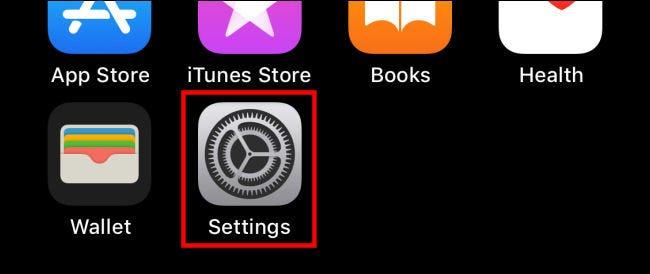
V ponuke Nastavenia klepnite na „ Upozornenia “.
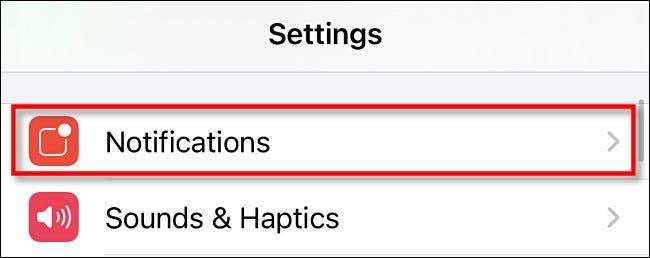
V rozhraní nastavení „ Oznámenia “ kliknite na aplikáciu „ Twitter “ uvedenú v zozname.
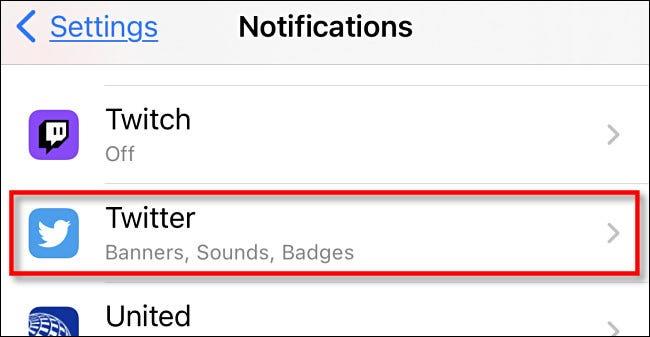
Potom klepnutím na prepínač vedľa možnosti „ Povoliť upozornenia “ ju vypnite.

Po tejto operácii už absolútne nebudete dostávať žiadne upozornenia z Twitteru na váš iPhone alebo iPad.
Ako doladiť upozornenia v aplikácii Twitter
V prípade, že chcete povoliť niektoré dôležité upozornenia z aplikácie Twitter (napríklad upozornenia na priame správy), namiesto ich úplného vypnutia môžete upraviť „upozornenia push“ “ (upozornenia push) v samotnej aplikácii Twitter.
Ak to chcete urobiť, najprv otvorte aplikáciu Twitter a klepnutím na trojriadkové tlačidlo v ľavom hornom rohu obrazovky otvorte systémové menu.
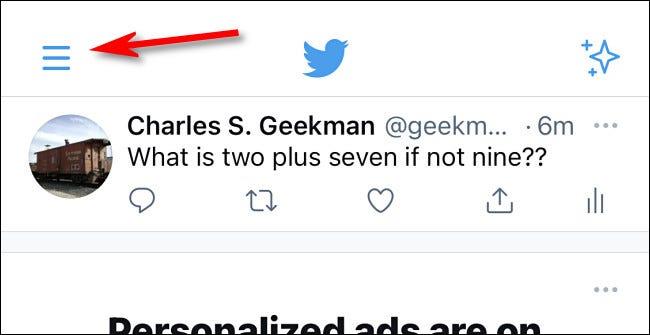
V ponuke, ktorá sa otvorí, klepnite na „ Nastavenia a súkromie “.
Na obrazovke Nastavenia a ochrana osobných údajov kliknite na „ Upozornenia “.
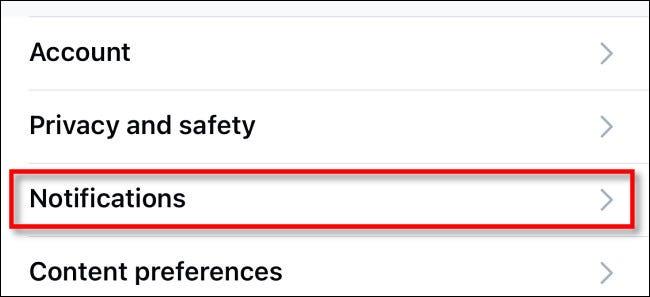
Na obrazovke Predvoľby klepnite na „ Upozornenia push “.

Na tejto stránke upozornení Push si môžete jednoducho prispôsobiť, aké typy upozornení chcete alebo nechcete dostávať z aplikácie Twitter. Môžete si napríklad vybrať, či chcete dostávať upozornenia iba vtedy, keď ľudia odpovedia na vaše tweety, alebo môžete vypnúť upozornenia týkajúce sa nových sledovateľov.
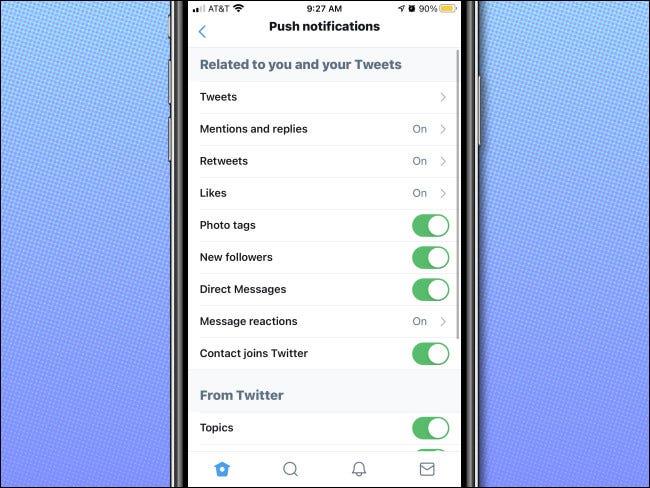
Po dokončení ukončite Nastavenia a vaše zmeny sa uložia.
Kontrola zvuku je malá, ale celkom užitočná funkcia na telefónoch iPhone.
Aplikácia Fotky na iPhone má funkciu spomienok, ktorá vytvára zbierky fotografií a videí s hudbou ako vo filme.
Apple Music sa od svojho prvého uvedenia na trh v roku 2015 mimoriadne rozrástol. K dnešnému dňu je po Spotify druhou najväčšou platenou platformou na streamovanie hudby na svete. Okrem hudobných albumov je Apple Music domovom aj tisícok hudobných videí, 24/7 rádií a mnohých ďalších služieb.
Ak chcete vo svojich videách hudbu na pozadí, alebo konkrétnejšie, nahrajte prehrávanú skladbu ako hudbu na pozadí videa, existuje veľmi jednoduché riešenie.
Hoci iPhone obsahuje vstavanú aplikáciu Počasie, niekedy neposkytuje dostatočne podrobné údaje. Ak chcete niečo pridať, v App Store je veľa možností.
Okrem zdieľania fotografií z albumov môžu používatelia pridávať fotografie do zdieľaných albumov na iPhone. Fotografie môžete automaticky pridávať do zdieľaných albumov bez toho, aby ste museli znova pracovať s albumom.
Existujú dva rýchlejšie a jednoduchšie spôsoby, ako nastaviť odpočítavanie/časovač na vašom zariadení Apple.
App Store obsahuje tisíce skvelých aplikácií, ktoré ste ešte nevyskúšali. Mainstreamové hľadané výrazy nemusia byť užitočné, ak chcete objavovať jedinečné aplikácie a púšťať sa do nekonečného rolovania s náhodnými kľúčovými slovami nie je žiadna sranda.
Blur Video je aplikácia, ktorá rozmazáva scény alebo akýkoľvek obsah, ktorý chcete na svojom telefóne, aby nám pomohla získať obraz, ktorý sa nám páči.
Tento článok vás prevedie tým, ako nainštalovať Google Chrome ako predvolený prehliadač v systéme iOS 14.









